Page 1

Handbuch
Yakumo TFT 19 SL
Flachbildschirm
GBD F E
Page 2
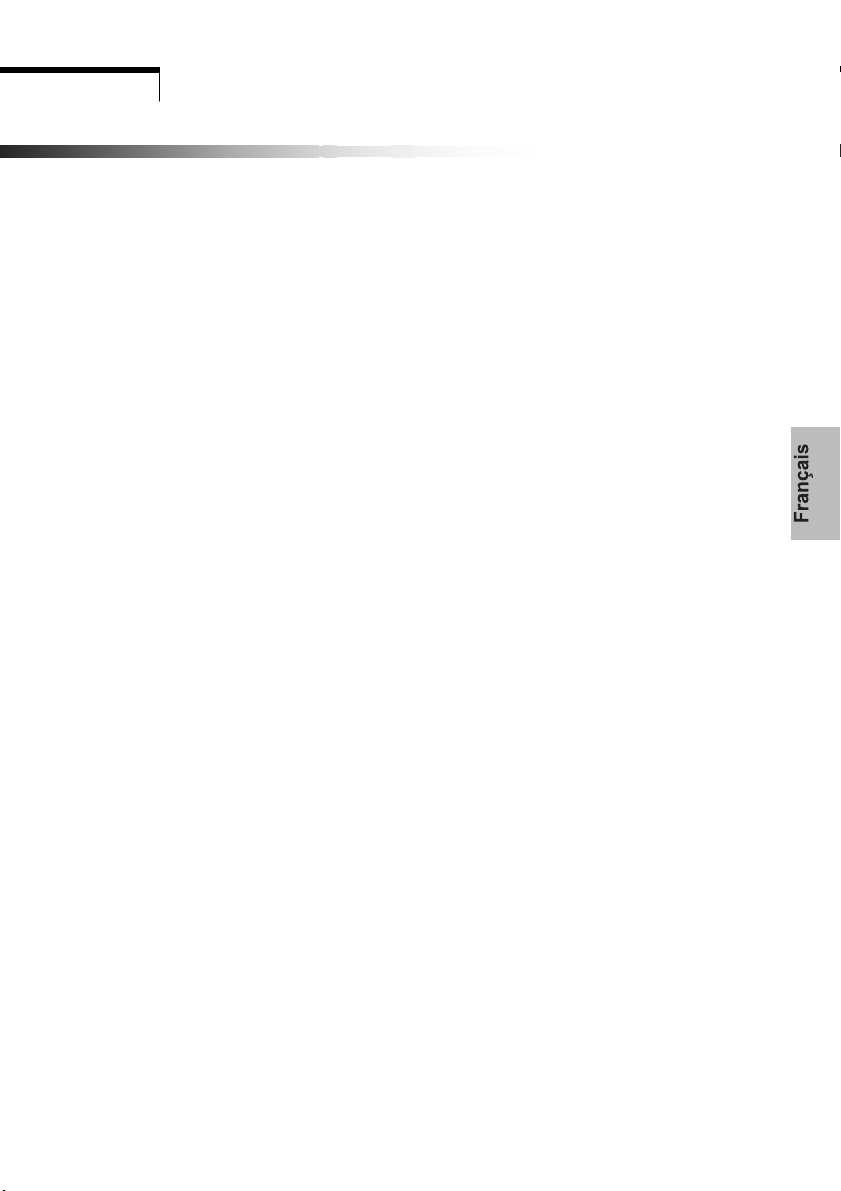
TABLE DES MATIÈRES
Précautions importantes d’emploi
Chapitre 1 Introduction
1.1 Caractéristiques ...........................................................................1
1.2 Liste de contrôle ..........................................................................1
Chapitre 2 Installation
2.1 Branchement du moniteur à l’ordinateur.....................................2
Chapitre 3 Vue d’ensemble du moniteur
3.1 Panneau du front.......................................................................... 3
3.2 Panneau de derrière.....................................................................3
Chapitre 4 Mise en service
4.1 Bouton de mise sous tension (ON/OFF)......................................4
4.2 Diode indicatrice de mise sous tension ........................................ 4
4.3 Auto .............................................................................................4
4.4 Volume......................................................................................... 4
4.5 Caractéristiques des menus .........................................................4
4.6 Menu à l’écran (OSD) ..................................................................5
4.7 Modèle de test automatique ........................................................8
4.8 Protection de sécurité..................................................................8
4.9 Modes de minutage préréglés en usine........................................8
Chapitre 5 Spécifications
5.1 Spécifications des produits ...........................................................9
5.2 Attribution des broches .............................................................10
5.3 Localisation des panes................................................................11
Inspección visual .............................................................................12
Assembly instruction for LCD monitor ..........................................13
Warning Card .................................................................................14
Page 3
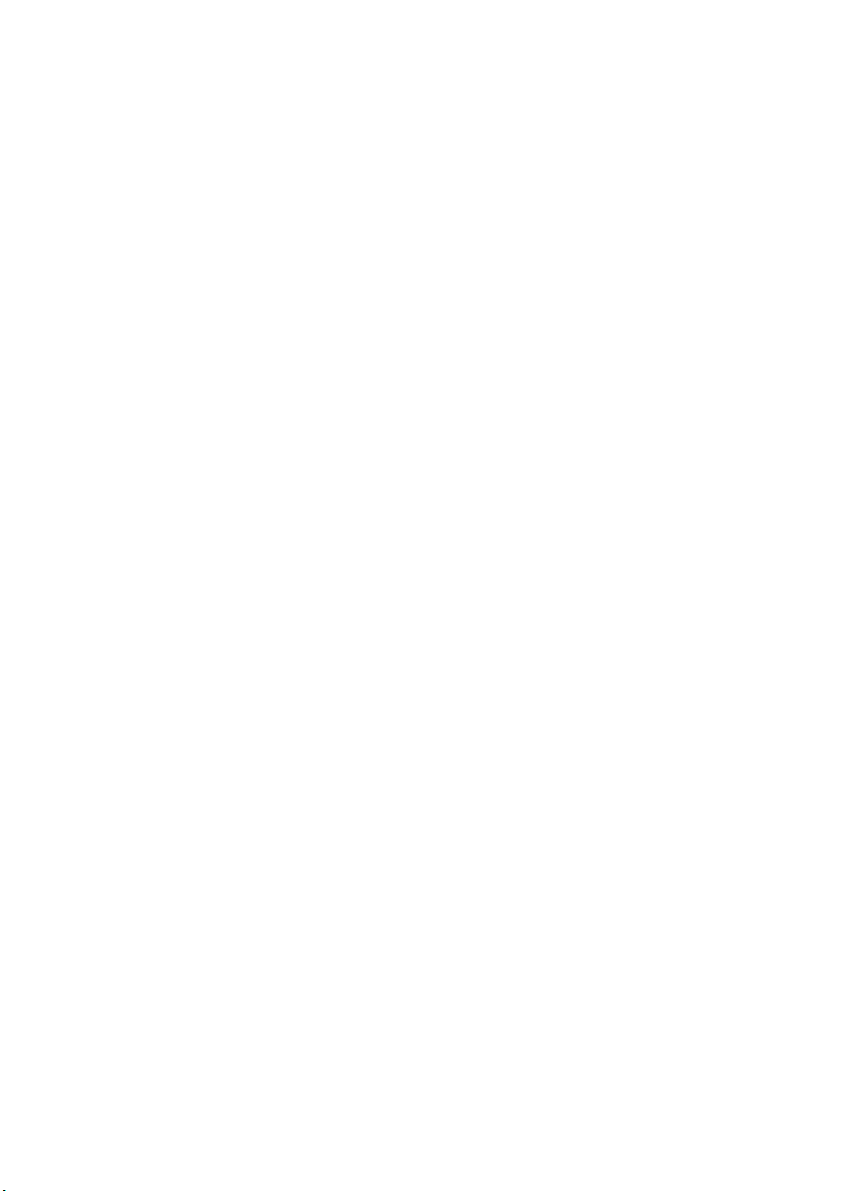
PRÉCAUTIONS IMPORTANTES D’EMPLOI
1. Lisez toutes les instructions.
2. Avant le nettoyage, débranchez d’abord le fil électrique du secteur. Nettoyez le moniteur en utilisant
une étoffe légèrement mouillée. N’utilisez jamais de détersifs liquides ou aérosol.
3. Ne pas utiliser le moniteur près de l’eau, tel que bagnoire, évier, machine à laver, etc., au sous-sol
humide ou près d’une piscine, etc.
4. Ne pas mettre ou installer le moniteur sur un chariot, un étal ou une table instable, car l’appareil
peut en tomber et ainsi poser un risque de blessures aux personnes ou de dommages graves de
l’appareil lui-même. N’utilisez qu’un chariot ou étal recommandé par le fabricant ou vendu
conjointement avec l’appareil. Si vous installez le moniteur au mur ou sur une étagère, utilisez la
trousse d’assemblage recommandée par le fabricant et suivez les instructions de ladite trousse pour
l’assemblage.
5. Les fentes et ouvertures au revers et au dessous sont prévues pour la ventilation. Afin d’assurer un
bon fonctionnement de l’appareil et afin d’éviter un surchauffage de celui-ci, veillez à ce que lesdites
fentes et ouvertures ne soient jamais obstruées. Ne pas mettre ou installer le moniteur sur un lit,
canapé, une carpette ou sur une surface de telle sorte. Ne pas mettre ou installer l’appareil près
ou sur un radiateur ou appareil de chauffage et ne le mettez ou installez pas dans une bibliothèque
ou un meuble de rangement à moins qu’une bonne ventilation autour de l’appareil soit garantie.
6. Ne pas poser des objets sur le câble. Mettez le câble d’une manière que personne n’en trébuche.
7. Ne pas insérer aucun objet de tout genre dans les ouvertures de la boîte de l’appareil car ils peuvent
toucher des pièces sous tension ou causer un court-circuit ce qui peut provoquer un risque
d’incendie ou un électrochoc. Ne jamais renverser des liquides sur l’appareil.
8. À l’exception des instructions d’ailleurs dans ce manuel, ne tentez jamais à réparer l’appareil
vous-même. L’ouverture des boîtiers portant l’avertissement “Ne pas ouvrir” vous exposera au
risque d’électrochoc. Ne réparez ou entreteniez pas l’appareil que par le personnel compétente.
9. Débranchez l’appareil du secteur et communiquez avec le personnel compétente au cas des
situations suivantes:
a. Au cas d’un dommage du fil électrique ou de la fiche.
b. Au cas d’un renversement d’un liquide sur l’appareil.
c. Au cas où l’appareil a été exposé à la pluie ou à l’eau.
d. Au cas où l’appareil est tombé ou d’un dommage du boîtier.
e. Au cas d’un fonctionnement et performance anomale indiquant la nécessité pour l’entretien.
Page 4
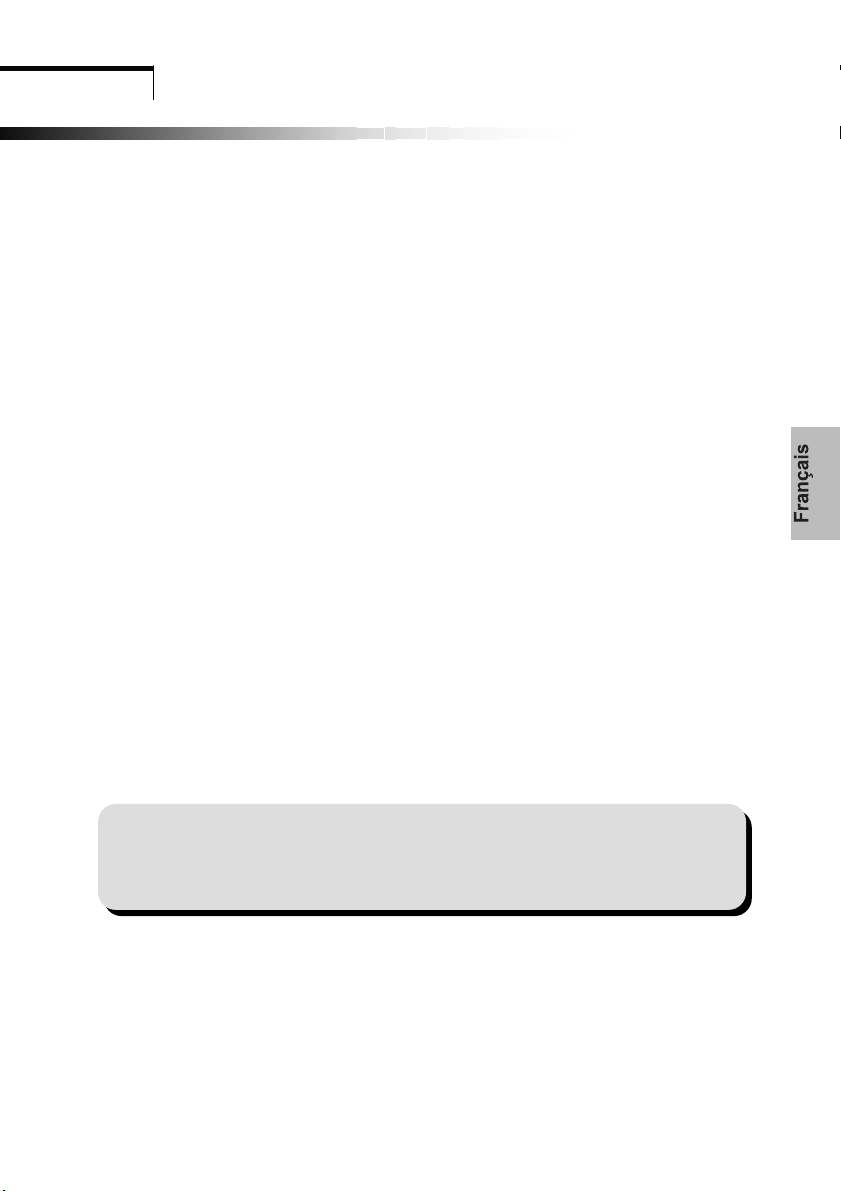
Installation
Chapitre 1
IInnttrroodduuccttiioonn
1.1 Caractéristiques
Basé sur micro-processeur avec contrôle OSD (menu à l’écran).
Compatibilité avec la norme IBM VGA, VGA étendue, super VGA, modes IBM XGA
ainsi qu’avec les normes VESA de résolution.
Pour une alimentation universelle en courant.
Conformément à TCO 99.
Compatibilité avec Microsoft Windows 9x/2000/XP et VESA DDC (canal d’affichage de
données) 1/2B.
1.2 Liste de contrôle
Vérifiez si les articles suivants soient fournis avec le moniteur LCD dans l’emballage.
Le moniteur
Adaptateur c.a.
Fil électrique c.a.
D-Sub câble de signaux
Câble audio
Au cas où un de ces articles n’a pas été fourni, communiquez avec le revendeur ou le
service après vente.
Note:
Conservez bien l’emballage d’origine ainsi que tout le matériel d’emballage du
moniteur pour le cas où il sera nécessaire de renvoyer l’appareil afin de le faire vérifier
ou réparer.
1
Page 5

Chapitre 2
Installation
Installation
2.1 Branchement du moniteur à l’ordinateur
1 Éteignez l’ordinateur et débranchez le fil électrique.
2 Branchez le fil électrique du moniteur à l’adaptateur c.a., ensuite branchez l’adaptateur c.a.
au connecteur d’alimentation en c.c. au revers du moniteur. N’utilisez que l’adaptateur
fourni.
3 Branchez le connecteur AUDIO IN dans audio in du RCA pour DVD ou VTR.
4 Branchez le câble de signal 15Pin D-Sub au port vidéo à l’arrière de votre
ordinateur.
5 Connectez le fil électrique de l’ordinateur et du moniteur à une prise de courant à
proximité.
6 Allumez l’ordinateur et le moniteur. Si l’écran affiche une image, le moniteur a été branché
correctement. S’il n’y a aucune image à l’écran, vérifiez tous les branchements.
Branchement du moniteur à l’ordinateur et au réseau électrique
2
Page 6
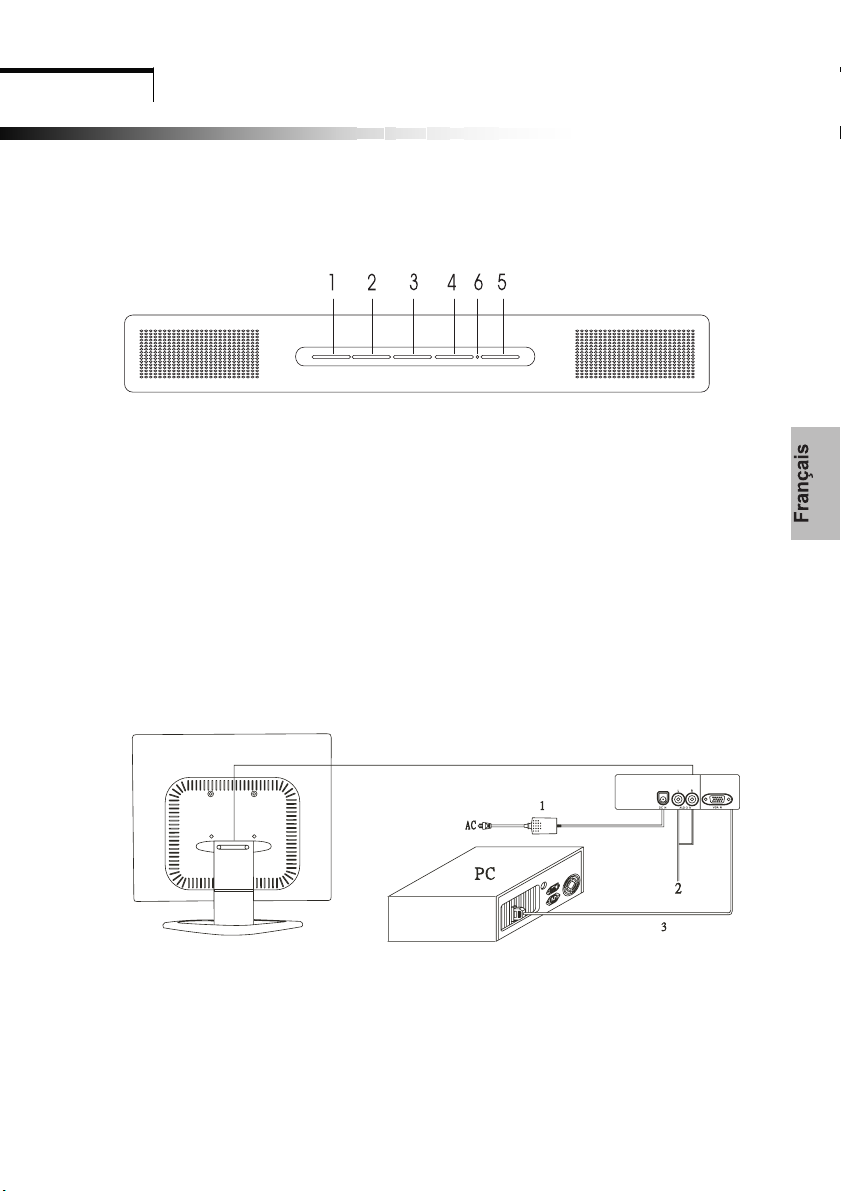
Vue d’ensemble du moniteur
3.1 Panneau du front
Chapitre3
e dd’’eennsseemmbbllee dduu mmoonniitteeuurr
VVuue
1.Touche menu (MENU)
2. Touche de selection (DOWN)
3. Touche de selection (UP) 6. Diode indicatrice
3.2 Panneau du derrière
1. ENTREE ALIMENTATION 2. ENTREE AUDIO
3. ENTREE VGA
4. Bouton Auto (AUTO)
5. Touche de mise sous tension
(POWER)
3
Page 7

Chapitre 4
E EENN SSEERRVVIICCEE ––
MMIISSE
CCaarraaccttéérriissttiiqquuees
MISE EN SERVICE – Caractéristiques pour l’accès direct
s ppoouurr ll’’aaccccèèss ddiirreecctt
4.1 Bouton de mise sous tension (ON/OFF)
Cette touche sert à allumer et éteindre le moniteur.
REMARQUE: Le bouton ON/OFF ne déconnecte pas l’appareil de l’alimentation principale.
Pour débrancher entièrement l’alimentation principale veuillez retirer la prise
d’alimentation du socket.
4.2 Diode indicatrice de mise sous tension
Cette diode indicatrice s’allumera en vert pendant la mise en service normal. La diode
devient jaune lorsque l’appareil est éteint. La diode s’allumera en ambre et clignotera
lorsque l’appareil est en mode de gestion d’énergie.
4.3 Auto
Appuyez sur le button AUTO pour 2 secondes pour la configuration automatique du mode
d’affichage à sa
encore régleé.
fonction maximale selon la definition VGA, si l’image à l’ écran doit étre
4.4 Volume
Cette caractéristique sert à ajuster le volume en l’augmentant ou réduisant.
4.5 Caractéristiques des menus
Les caractéristiques suivantes peuvent accédées en employant le système du menu à l’écran
du moniteur. Après avoir terminé l’ajustage d’une caractéristique, appuyez sur la touche
EXIT (quitter) pour quitter le menu.
Suivez la procédure suivante de sélection et ajustez une caractéristique par le menu à l’écran
(OSD) en observant et suivant les pas ci-dessous.
Phase
1. Appuyez sur la touche menu pour activer le menu OSD.
2. Appuyez sur la touche de sélection DOWN ou sur la touche de sélection UP pour
Phase
défiler la selection UP marquée en gris à travers la liste de la fonction principale.
Phase
3. Après avoir sélectionné la fonction désirée, appuyez de nouveau sur la touche menu.
Le sous-menu (deuxième page) apparaîtra auprès du menu principal.
Phase
4. Pressez sur le bouton menu et relâchez-le à nouveau, la couleur des articles réglés
et de la barre de déroulement sera modifiée, passant du gris au bleu.
Phase
5. Pour effectuer votre réglage, pressez sur DOWN dans le sens inverse des aiguilles
d’une montre pour diminuer ou pressez sur UP dans le sens des aiguilles d’une
montre pour augmenter le réglage.
Phase
6. Appuyez de nouveau sur la touche menu et relâchez-la pour faire mémoriser la
modification. La couleur de la barre de défilement changera en noire. Il est
4
Page 8

MISE EN SERVICE – Caractéristiques pour l’accès direct
également possible de sélectionner les autres fonctions à ajuster en appuyant sur
DOWN ou UP. De plus, vous pouvez sélectionner l’icône EXIT (quitter) et appuyer
de nouveau sur la touche menu afin de retourner au menu principal.
7. Répétez les pas 2 à 6 pour faire plus d’ajustages.
Phase
4.6 Menu à l’écran (OSD)
Menu principal
Le menu OSD principal des réglages affiche une vue d’ensemble des sélections et fonctions
disponibles. Pour exécuter un ajustage de l’image à l’écran, appuyez et relâchez la touche
menu.
AAAAAAAAAAAAAAAAAAA
Image
1. Autoajustant
Pressez sur le bouton UP, réglez automatiquement le mode d’affichage sur la meilleure
performance selon les paramètres VGA.
2. Luminosit
Pour ajuster la luminosité de toute l’image ainsi que du fond.
3. Contraste
Pour ajuster la luminosité de l’image par rapport au fond.
4. Position H
Pour déplacer l’image horizontalement à gauche ou à droit.
5. Position V
Pour déplacer l’image verticalement en haut ou en bas.
6. Phase
Pour la mise au point et régler la stabilité de l’image.
5
Page 9

7. Horloge
Pour augmenter ou diminuer la taille horizontale de l’image.
8. Sortie
Pour sortir du menu.
MISE EN SERVICE – Caractéristiques pour l’accès direct
A
vanc
1. Acuit
Règle l’acuité de l’image.
2. Couleur
Vous avez le choix de 4 options.
Frais
Ce choix contrôle la température de la couleur de l’image sur l’écran. C’est un
pré-réglage usine qui ne peut être modifié. Le résultat obtenu est plus bleu et plus
brillant.
Naturel
Le résultat obtenu est rougeâtre et plus proche du papier blanc.
Chaud
Le résultat obtenu est jaunâtre et plus proche du papier blanc.
UU
sUager
U
Vous pouvez régler vous-même l’intensité de la couleur individuelle. Augmentez ou
diminuez le rouge, vert ou bleu selon la couleur sélectionnée.
Sortie
Pour sortir du menu principal.
AAAA
Audio
1. Volume
Utilisez DOWN pour une diminution du volume et UP pour une augmentation du
volume.
2. Muet
Choisissez ON ou OFF pour le réglage du son sur sourdine.
Rouge
Augmentation ou diminution du rouge.
Vert
Augmentation ou diminution du vert.
Bleu
Augmentation ou diminution du bleu.
6
Page 10

MISE EN SERVICE – Caractéristiques pour l’accès direct
3. Sortie
Pour sortir du menu principal.
Options
O
1. Temps d’arrêt OSD
1. OSD
Pour déplacer l’image OSD.
Pour déplacer l’image OSD.
Position-H OSD
2. PP
Pour déplacer horizontalement à gauche ou à droite l’image OSD.
Pour déplacer horizontalement à gauche ou à droite l’image OSD.
3.
Position-V OSD
Pour déplacer l’image OSD verticalement vers le bas ou vers le haut.
4. Langue
Vous pouvez choisir une des neuf langues dont vous avez besoin.
5. Sortie
Pour sortir du menu principal.
Utiliti
és
Vous pouvez choisir le temps d’attente du moniteur avant de fermer le menu OSD après
avoir effectué le dernier réglage. Les choix du réglage du temps sont de 60 secondes à
partir de OFF.
2. The fond de l’OSD
Vous pouvez choisir opaque ou diaphane pour changer l’arrière plan de l’OSD.
S
SS
3. S ource de Icône
Choisissez allumer ou éteindre pour afficher l’icône OSD.
Sortie 4. ortie
Pour sortir du menu principal.
L
Remettre
R
1. Rappeler mémoire
Reprogrammez sur le réglage usine le bouton illuminé. L’utilisateur doit utiliser le mode
vidéo du réglage usine pour utiliser cette fonction.
2. Sortie
Pour sortir du menu principal.
Sortie
Pour sortir du menu OSD.....
.
7
Page 11

MISE EN SERVICE – Caractéristiques pour l’accès direct
4.7 Modèle de test automatique
Si le signal vidéo de l’ordinateur n’atteint pas le moniteur, celui-ci affichera un modèle de test
automatique.
4.8 Protection de sécurité
Lorsque la fréquence du signal vidéo de l’ordinateur se trouve hors de sa portée, le
moniteur entre dans un mode auto-protection et un message avertissement de l’OSD
apparaît sur l’écran.
4.9 Modes de minutage préréglés en usine
Résolution Horizontale Verticale
720 × 400 31.47 kHz 70.0 Hz
640 × 480 31.47 kHz 60.0 Hz
640 × 480 37.86 kHz 72,8 Hz
640 × 480 37.50 kHz 75.0 Hz
800 × 600 37.88 kHz 60.3 Hz
800 × 600 48.08 kHz 72.2 Hz
800 × 600 46.87 kHz 75.0 Hz
1024 × 768 48.36 kHz 60.0 Hz
1024 × 768 56.48 kHz 70.1 Hz
1024 × 768 60.02 kHz 75.0 Hz
1280 x 1024 63.98 KHz 60.0 Hz
*1280 x 1024 79.98 KHz 75.0 Hz
* Optionnelle pour les D-Sub câble de signaux
8 9
Page 12

Chapitre 5
SSppéécciiffiiccaattiioonns
5.1 Spécifications des produits
Taille (pouce) 19”
Résolution max.
Résolution recommandée 1280*1024@60 Hz
Fréq. horizontale
Fréq. verticale 60-75 Hz
Superficie d’affichage 376*301mm
Largeur de bande 135 MHz (D-SUB) / 110 MHz (DVI)
Couleur utilisateur 4 touches Sw
Fonctions OSD
Puissance d’entrée adaptateur De 100 à 240 V c.a.
Consommation de l’énergie
électrique (inférieur à)
Connecteur de signaux D-sub à 15 broches / DVI
Sécurité & EMI
Luminosité, contraste, pos. horiz., pos. vertic.,
dimension horiz., phase, sélection couleurs, auto,
UL/CUL, TÜV/GS, CE, FCC/DOC, CB, VCCI,
1280*1024@75 Hz (D -SUB)
1280*1024@60 Hz (DVI)
31-80 KHz (D-SUB)
31-64 KHz (DVI)
rappel, langue, réglage OSD, quitter,
TCO99, BSMI, C-Tick, CCC, 13406-2
60 W
s
Dimensions (emballage)
Poids brut/net
Caractéristique multimedia Avec haut-parleur 2.5W +2.5W (8Ω)
484(L)x500(H)x150(P)mm
7.3KG / 6.1KG
Page 13

Spécifications
5.2 Attribution des broches
Assignation de PIN connecteur de Signal D-Sub 15 Pin
BROCHE Signal (D-sub) BROCHE Signal (D-sub)
1 Rouge 9 5 VDC
2 Vert 10 Mise à la masse
3 Bleu 11 Mise à la masse
4 Mise à la masse 12 SDA (pour DDC)
5 Test automatique 13 Synchr. horiz.
6 Mise à la masse, rouge 14 Synchr. vertic.
7 Mise à la masse, vert 15 SCL (pour DDC)
8 Mise à la masse, bleu
Connecteur signaux
10
Page 14

11
Spécifications
5.3 Localisation des pannes
Avant de consulter le technicien ou le service après vente, veuillez vérifier comme décrit
ci-dessous si vous pouvez résoudre le problème à vous-même. Si vous avez besoin
d’assistance, communiquez le revendeur de lequel vous avez acquis ce moniteur LCD.
Aucune image n’apparaît à l’écran
Le fil électrique doit être bien connecté au moniteur, à l’adaptateur ainsi qu’à la prise de
courant.
Vérifiez la connexion par le câble de signaux entre le moniteur et l’ordinateur.
Rajustez la luminosité et le contraste.
Le moniteur est en mode de gestion d’énergie.
L’image à l’écran est trop grande ou trop petite
Rajustez la configuration automatique à l’aide du menu OSD.
Les couleurs apparaissent indistincts
Le câble de signaux a-t-il été connecté correctement et fermement?
Rajustez le paramètre du couleur à l’aide du menu OSD.
L’image apparaît trop claire ou sombre
Rajustez la luminosité ou le contraste à l’aide des boutons de contrôle au menu OSD.
Aucune émission du son ou émission faible
Vérifiez la connexion du câble audio.
Assurez-vous que le programme de son de l’ordinateur fonctionne bien.
Rajustez le volume dans la configuration de l’émission du son, rajustez la carte audio ou
rajustez le paramètre du volume de votre ordinateur.
Réglez le volume avec les touches de contrôle du moniteur.
Page 15

Inspection visuelle
Type de défaut Non défectueux Défectueux
Inspección visuelle
Point lumineux
aléatoire
deux adjacents
trois ou plus adjacents
Point sombre
aléatoire
deux adjacents
trois ou plus adjacents
Nombre maximum de points défectueux L= < 5 mm L > 5 mm
Distance maximale entre les défauts
point lumineux à point lumineux
point sombre à point sombre
N <= 3
N <= 1
non autorisé
N <= 4
N <= 2
non autorisé
L= >15mm
L= > 5 mm
N > 3
N > 1
N > 4
N > 2
L < 15mm
L < 5 mm
[L: longueur, N: nombre]
le motif d’inspection du défaut électrique doit
être en pur R, V, B, Noir et Blanc.
Fuite lumineuse non autorisée
Latence d’images les images latentes ne doivent pas persister
pendant plus de 10 secondes dans le motif qui suit.
Colle/tache/poussière la colle, les taches indélébiles et la poussière
visibles dans la zone d’inspection ne sont pas acceptables.
12
Page 16

13 14
Page 17

Page 18

www.yakumo.com
